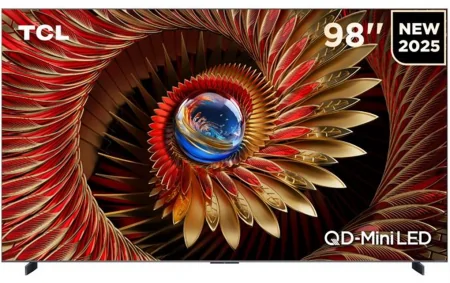- Tủ lạnh giảm sốc đến 50% Khuyến mãi mới
- SALE KHỔNG LỒ - GIẢM SỐC 21 - 50%
- Tháng Panasonic - quà ngập nhà
- Đổi tủ lạnh - Máy lạnh cũ lấy PANASONIC thu hồi 2 triệu
- Đổi máy giặt cũ lấy PANASOIC thu hồi 2 triệu
- Tháng 9 may mắn cũng Panasonic
- Nội thất sale khổng lồ
![Khuyến mãi mới]()
- Gia dụng giảm sốc đến 50%
- Di động giảm sốc đến 50%
- Trả góp 0% & Khuyến mãi
- Kinh nghiệm mua sắm
- Tư vấn tivi led
- Tư vấn Điện tử
- Tư vấn Điện lạnh
- Tư vấn Di động - Tablet
- Tư vấn Gia dụng
- Tư vấn máy nước nóng
- Tư vấn nồi cơm điện
- Tư vấn lò vi sóng - lò nướng
- Tư vấn bếp ga - bếp Âm
- Tư vấn bếp từ - hồng ngoại
- Tư vấn máy hút khói
- Tư vấn nồi áp suất - hấp
- Tư vấn nồi lẩu điện
- Tư vấn Ấm - ca - bình Đun
- Tư vấn máy xay sinh tố
- Tư vấn bình thủy Điện
- Tư vấn máy ép trái cây
- Tư vấn máy làm sữa đậu nành
- Tư vấn máy pha cà phê
- Tư vấn máy hút bụi
- Tư vấn bàn Ủi
- Tư vấn quạt
- Tư vấn máy sấy tóc
- Tư vấn Đồ dùng nhà bếp
- Tư vấn Đồ dùng gia đình
- Tư vấn thiết bị chiếu sáng
- Tư vấn nồi - chảo
- Tư vấn máy lọc nước
- Tư vấn mua máy đánh trứng
- Tư vấn mua máy rửa chén - sấy chén
- Tư vấn mua máy cạo râu - tông đơ
- Tư vấn mua máy xịt rửa
- Tư vấn mua máy xay thịt
- Tư vấn mua máy đo huyết áp - nhiệt kế
- Tư vấn cân sức khỏe
- Tư vấn ổn áp
- Tư vấn Ghế massage
- Tư vân nồi chiên không dầu
- Tư vấn Phao
- Tư vấn máy hút ẩm
- Tư vấn Cây nước nóng lạnh
- Tư vấn Máy vắt cam
- Tư vấn máy làm tỏi đen
- Tư vấn máy sấy trái cây
- Tư vấn khóa điện tử
- Tư vấn thiết bị sưởi ấm
- Tư vấn viễn thông - vi tính
- Tư vấn nội thất
- Tư vấn sức khỏe & sắc Đẹp
- Mẹo vặt
- App & Game
- AI - Trí tuệ nhân tạo
- Món ngon
Hướng dẫn chi tiết cách khôi phục cài đặt gốc cho smart tivi TCL
Tác giả: Ái PhiNgày cập nhật: 11/11/2025 16:36:52Tác giả: Ái Phi2808Bạn đang sử dụng tivi TCL và cảm thấy chiếc tivi của bạn bị giật lag. Nếu muốn thiết bị hoạt động ổn định, mượt mà hơn, bạn có thể thực hiện việc khôi phục cài đặt gốc. Vậy cách thực hiện như thế nào và có dễ không? Hãy cùng tham khảo hướng dẫn cách khôi phục cài đặt gốc tivi TCL trong bài viết này nhé!

Khôi phục cài đặt gốc tivi TCL
1. Lợi ích của việc khôi phục cài đặt gốc tivi TCL
Khôi phục cài đặt gốc trên tivi (còn gọi là reset tivi) là quá trình khôi phục lại các thiết lập ban đầu của hệ thống giống như lúc vừa xuất xưởng. Do đó, quá trình này sẽ phải xóa hết mọi tài khoản, dữ liệu cá nhân, cài đặt,... của người dùng từ lúc bạn sử dụng máy. Đặc biệt, người dùng có thể tự thực hiện việc reset tại nhà mà không cần mang tivi đến trung tâm bảo hành của thương hiệu.

Khôi phục cài đặt gốc mang đến nhiều lợi ích cho chiếc tivi
Trước khi tìm hiểu cách thực hiện chi tiết, chúng ta hãy cùng tìm hiểu một số lợi ích khi bạn thực hiện việc khôi phục cài đặt gốc (reset) tivi sau đây nhé:
- Khi xóa tất cả các cài đặt đang được thiết lập trên tivi đồng nghĩa với việc thiết bị sẽ giống như trở về tình trạng ban đầu như lúc xuất xưởng, điều này sẽ giúp cho tivi của bạn chạy mượt mà hơn.
- Bộ nhớ được giải phóng giúp tivi có thêm nhiều dung lượng lưu trữ.
- Có thể khắc phục được một số lỗi mà tivi TCL của bạn đang gặp phải.
2. Hướng dẫn chi tiết cách khôi phục cài đặt gốc cho tivi TCL
Trước khi thực hiện quá trình reset tivi TCL, người dùng nên lưu trữ mọi thông tin tài khoản hoặc dữ liệu cá nhân từ tivi sang một bộ nhớ khác vì quá trình này sẽ xóa hết mọi thông tin cá nhân của bạn trên tivi. Sau khi lưu trữ xong, bạn thực hiện các bước sau để tiến hành khôi phục cài đặt gốc tivi TCL nhé:
Đối với tivi TCL chạy hệ điều hành Android
Nếu tivi TCL đang chạy hệ điều hành Android thì bạn có thể tham khảo hướng dẫn sau:
Bước 1: Bạn mở tivi, sau đó điều hướng remote bấm vào ô “Cài đặt” (có biểu tượng hình bánh răng) trên màn hình tivi.
Bước 2: Bạn di chuyển xuống và chọn vào dòng “Bộ nhớ và đặt lại”.
Bước 3: Trong mục Bộ nhớ và đặt lại, bạn chọn vào dòng “Thiết lập lại dữ liệu ban đầu”.

Trong mục Bộ nhớ và đặt lại, bạn chọn vào dòng “Thiết lập lại dữ liệu ban đầu”
Bước 4: Trong giao diện tiếp theo, một số lưu ý sẽ xuất hiện, bạn đọc kỹ lưu ý rồi tiếp tục chọn vào dòng “Thiết lập lại dữ liệu ban đầu”.
Bước 5: Chọn tiếp vào “Xóa mọi thứ”.
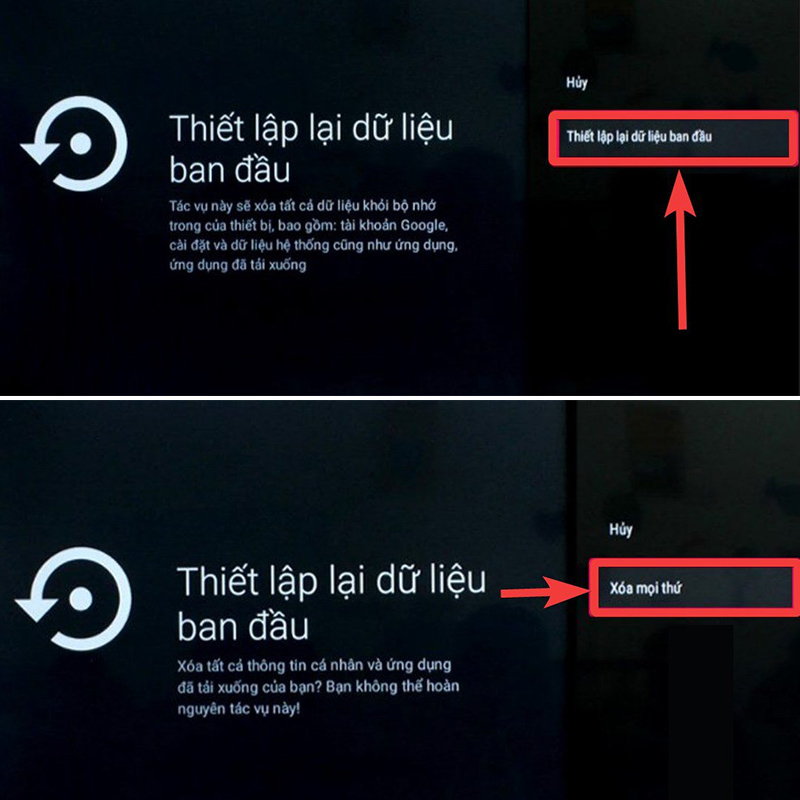
Bạn chọn vào dòng “Thiết lập lại dữ liệu ban đầu” rồi chọn “Xóa mọi thứ”
Bước 6: Bạn nhập mật khẩu mặc định (thường là 1234) của tivi vào ô rồi chọn “OK”.
Bước 7: Một bảng hỏi sẽ hiển thị, bạn đọc thông tin và chọn tiếp “OK”, tivi sẽ tiến hành thiết lập lại.
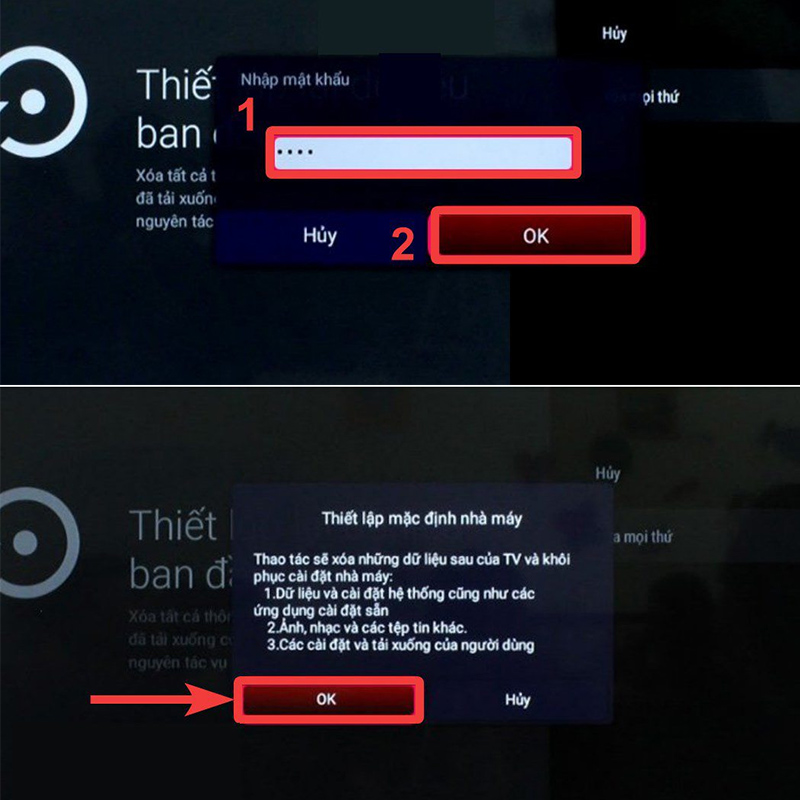
Bạn nhập mật khẩu mặc định rồi chọn OK
Đối với tivi TCL chạy hệ điều hành TV OS
Hướng dẫn cách khôi phục cài đặt gốc tivi TCL chạy hệ điều hành TV OS như sau:
Bước 1: Bạn mở tivi, sau đó bấm vào nút Cài đặt (có biểu tượng hình bánh răng) trên remote để mở thư mục “Cài đặt”.
Bước 2: Trong giao diện cài đặt, bạn chọn vào mục “Hệ Thống” ở thanh menu bên trái màn hình tivi. Trong mục cài đặt hệ thống, bạn kéo xuống dưới cùng và chọn vào “Thiết lập lại”.
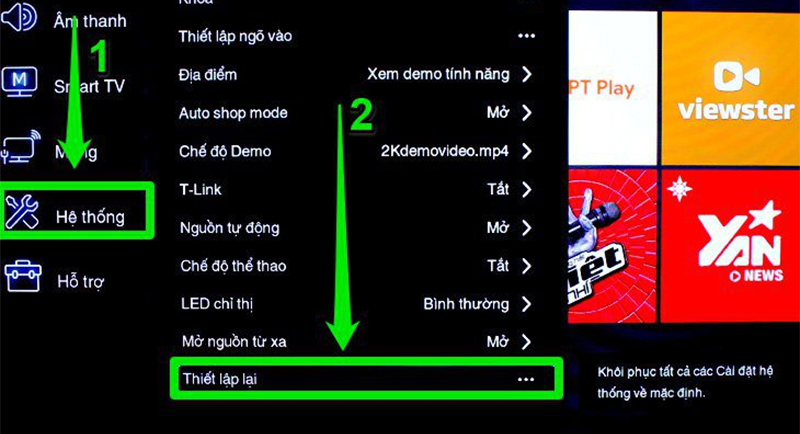
Bạn chọn vào mục “Hệ Thống” và chọn vào “Thiết lập lại”
Bước 3: Bạn chọn “Đồng ý” để xác nhận thực hiện quá trình cài đặt lại cho tivi. Bạn nhập khẩu khẩu của tivi để tiến hành xác nhận các thao tác trên. Thông thường, mật khẩu mặc định của tivi là “1234”.
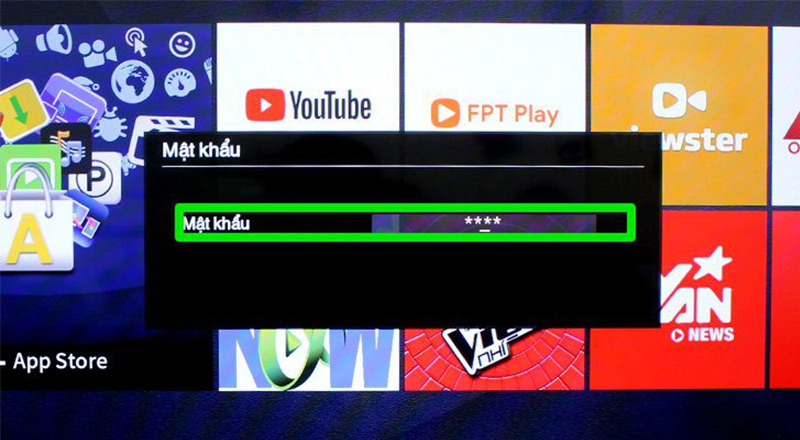
Bạn nhập khẩu khẩu của tivi để tiến hành xác nhận
Bước 4: Sau khi nhập mật khẩu, bạn chọn “Đồng ý”. Tivi sẽ thiết lập lại toàn bộ cài đặt gốc trong khoảng 10 phút, lưu ý trong quá trình tivi khôi phục, bạn không tắt tivi.
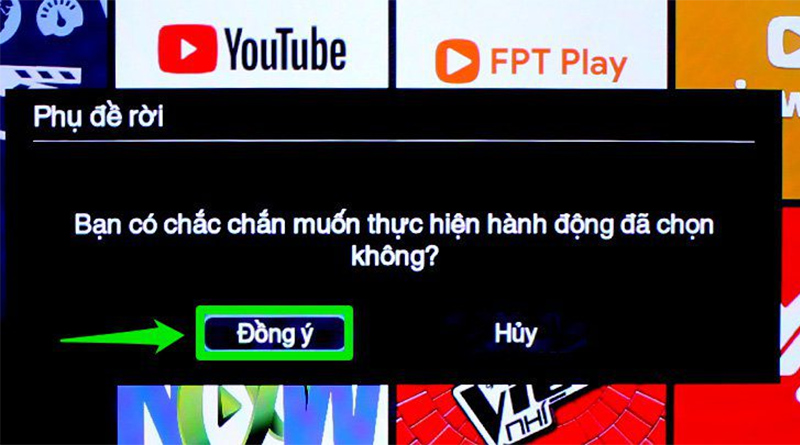
Sau khi nhập mật khẩu, bạn chọn “Đồng ý”
Lưu ý: Các ký hiệu hoặc cách chú thích trên từng model tivi TCL khác nhau có thể sẽ khác nhau. Vì vậy, bạn có thể tham khảo thêm trong sách hướng dẫn sử dụng của sản phẩm để được hướng dẫn chi tiết hơn
3. Thiết lập tivi TCL sau khi khôi phục cài đặt gốc
Sau khi quá trình khôi phục cài đặt gốc tivi TCL hoàn thành, người dùng cần phải cài đặt lại một số thông tin và tùy chọn để thiết bị hoạt động trơn tru. Bạn có thể tham khảo quy trình thiết lập như sau:
Bước 1: Bạn chọn “Tiếng Việt” trong phần cài đặt ngôn ngữ (hoặc ngôn ngữ khác theo nhu cầu sử dụng”, sau đó nhấn vào ô “Tiếp” ở góc bên dưới.
Bước 2: Màn hình xuất hiện một số thông tin về điều khoản và điều kiện sử dụng tivi, bạn đọc kỹ rồi chọn “Đồng ý”.
Bước 3: Màn hình xuất hiện tùy chọn quốc gia và khu vực, bạn hãy chọn vào ô “Việt Nam” rồi chọn “Tiếp”.
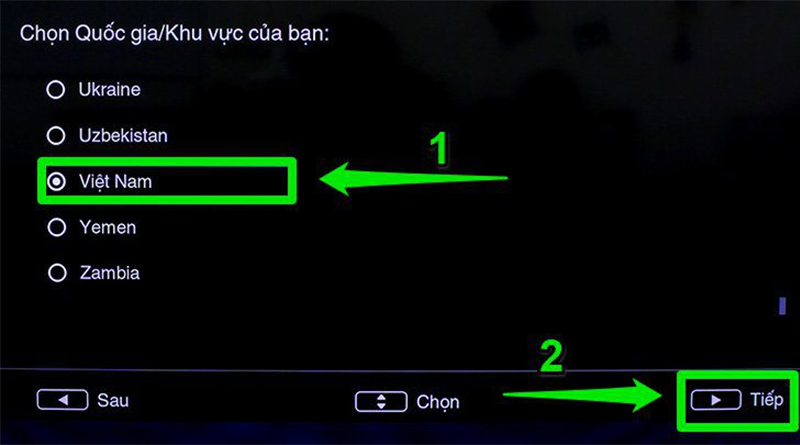
Bạn chọn vào ô “Việt Nam” rồi chọn “Tiếp”
Bước 4: Màn hình xuất hiện tùy chọn vị trí, bạn có thể chọn “Ở nhà” nếu tivi lắp đặt ở nhà rồi chọn “Tiếp”.
Bước 5: Màn hình hiển thị cài đặt kết nối mạng, bạn có thể chọn “Wireless” nếu sử dụng mạng không dây hoặc “Wired” nếu sử dụng mạng có dây rồi chọn “Tiếp”.
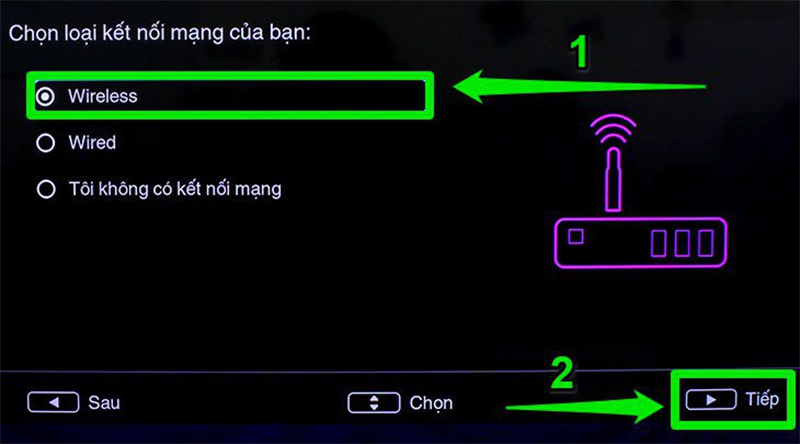
Bạn chọn “Wireless” nếu sử dụng mạng không dây
Bước 6: Nếu bạn chọn “Wireless”, thiết bị sẽ tiến hành dò mạng, bạn chọn vào ô “Dò” rồi chọn “Tiếp”.
Bước 7: Màn hình hiển thị các mạng không dây hiện có, bạn chọn vào mạng muốn sử dụng rồi nhấn “Tiếp”.
Bước 8: Nhập mật khẩu của mạng Wi-Fi mà bạn muốn kết nối rồi nhấn “Đồng ý”, sau khi kết nối xong thì bạn nhấn “Tiếp” để tiếp tục thiết lập.
Bước 9: Đến phần cài đặt kênh, bạn chọn vào ô “Tiếp tục” rồi chọn “Tiếp”.
Bước 10: Sau khi mọi bước thiết lập đã hoàn tất, bạn nhấn vào ô “Hoàn thành”.
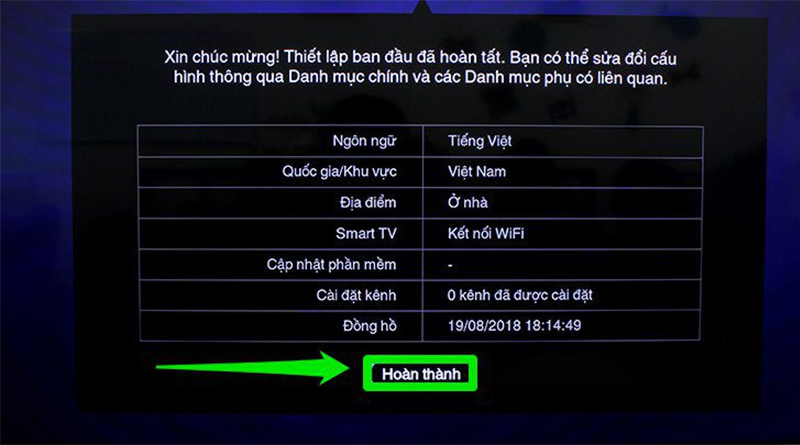
Sau khi mọi bước thiết lập đã hoàn tất, bạn nhấn vào ô “Hoàn thành”
4. Lời kết
Việc khôi phục cài đặt gốc tivi TCL nói riêng và các dòng tivi nói chung có mục đích là xóa hết các dữ liệu cá nhân và bộ nhớ trên tivi, giúp thiết bị hoạt động trơn tru, nhanh hơn để phục vụ cho người dùng hiệu quả. Hy vọng rằng những thông tin mà Siêu Thị Điện Máy - Nội Thất Chợ Lớn vừa gửi đến sẽ hữu ích và chúc các bạn thành công trong việc reset tivi TCL của mình!
Nếu bạn muốn nâng cấp thiết bị nghe nhìn tại gia với mức chi phí tiết kiệm thì không thể bỏ qua những siêu phẩm tivi TCL chất lượng cao và những chương trình khuyến mãi tại Siêu Thị Điện Máy - Nội Thất Chợ Lớn!
Bài viết liên quan
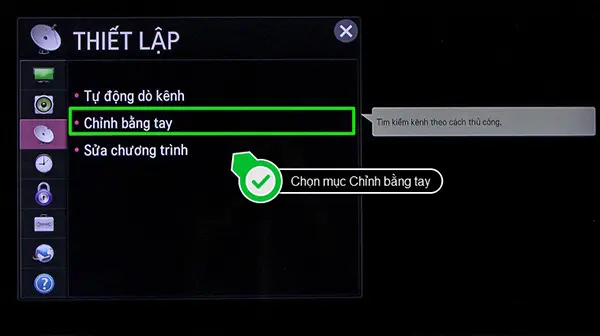
Hướng dẫn khắc phục lỗi phát ra tiếng mà không có hình ảnh trên tivi
11,506
Nên sắm tivi giá rẻ nào cho sinh viên xa nhà để giải trí sau mỗi ngày lên lớp mệt mỏi?
5,171
Làm gì khi remote cảm ứng NFC không hoạt động
4,444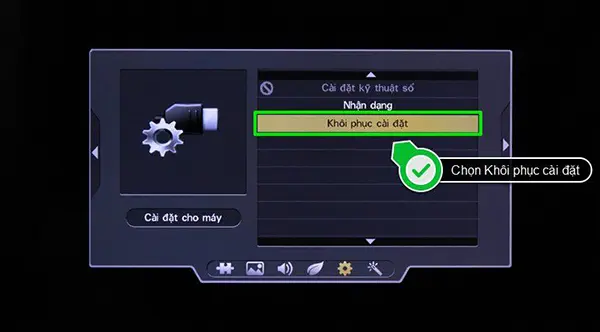
Hướng dẫn cách khôi phục cài đặt gốc cho smart tivi Sharp 2018
9,563
Nên lựa chọn thương hiệu Smart tivi nào năm 2018?
3,526
Tìm hiểu về điều khiển ma thuật Magic Remote của Smart Tivi LG
12,497Tải app Dienmaycholon
Tải app theo dõi thông tin đơn hàng và hàng ngàn voucher giảm giá dành cho bạn.

Tin nổi bật

Mua Panasonic chuẩn Nhật - Trúng ngay xe điện Nhật
Đón Tết 2026 cùng Panasonic với chương trình “Mua Panasonic chuẩn Nhật, trúng ngay xe điện Nhật” – ưu đãi hấp dẫn, quà tặng đầu xuân đậm chất Nhật Bản ...303
Sắm Tết Rộn Ràng - Ưu Đãi Ngập Tràn
Khách hàng khi mua bất kì sản phẩm thương hiệu LG thuộc danh sách sản phẩm được áp dụng tại mục 5 trong thời gian diễn ra chương trình sẽ nhận được quà tặng Máy hút bụi LG A9T-LITE.DEGPLVN trị giá 24,...2334
Đón Tết Thêm Hên - Vòng Quay May Mắn
Khi khách hàng mua sản phẩm Philips tại hệ thống Siêu Thị Điện Máy - Nội Thất Chợ Lớn gồm: : Bình đun, Máy xay thịt, Máy đánh trứng, Nồi chiên không dầu, Nồi cơm điện, Nồi áp suất, Bàn ủi (bàn là), Má...1941
Mua 1 Tặng 1, An Tâm Thở Sạch Cùng Sharp
Ưu đãi dành cho khách hàng khi mua 01 máy lọc không khí thương hiệu Sharp sẽ được nhận miễn phí 01 màng lọc HEPA Sharp theo mã sản phẩm tương ứng trong thời gian diễn ra chương trình (danh sách chi ti...345
Kích Hoạt Chất Đức - Trúng Xe Đức
- Sản phẩm áp dụng: Bếp Đơn, Bếp Đôi, Bếp Ba, Hút Mùi, Lò Vi Sóng, Máy rửa bát thương hiệu JUNGER (chi tiết trong danh sách bên dưới) khi mua sắm tại Siêu Thị Điện Máy - Nội Thất Chợ Lớn. - Hìn...8819